Все способы:
Сегодня все большее число пользователей приобщается к покупкам игр, фильмов и музыки посредством интернета. На текущий момент главной и самой известной игровой площадкой для приобретения игр онлайн можно смело назвать Steam. Это приложение существует уже более 10 лет и насчитывает несколько десятков миллионов пользователей и каждый день появляются все новые пользователи, не знающие, как сделать свою первую покупку.
Покупка игр для Steam
В целях борьбы с созданием фейковых аккаунтов Steam ужесточила правила верификации аккаунтов. Теперь пользователям для подтверждения своего профиля необходимо пополнить кошелек на 5 долларов, которые впоследствии можно потратить на игры или внутриигровые предметы. Многие предпочитают вкладываться в первый вариант товара, но не все знают, как совершать покупку. Кто-то же, наоборот, хочет лишь активировать игру в Steam, приобретая ее на стороннем ресурсе. Довольно часто это стоит гораздо дешевле, а купленный ключ в надежном источнике может быть без проблем активирован через игровой клиент. Далее вы сможете подробно прочитать об этих способах.
Способ 1: Внутренний магазин
Поскольку Steam — один из самых старых и известных магазинов, практически все разработчики стремятся продавать свои игры именно через него. Как результат — огромный ассортимент и постоянные распродажи. К тому же многие игры поддерживают получение коллекционных карточек, позволяющих повышать уровень своего профиля, за чем также гонятся тысячи геймеров. А главное — в случае возникновения проблем с покупкой (игра не устанавливается или некорректно работает на ПК, оказалась сильным разочарованием и т.д.) вы можете обратиться в техническую поддержку и вернуть деньги за неудачное приобретение или получить какую-либо консультацию. Давайте разберем процесс покупки игры через эту площадку.
Читайте также:
Повышаем свой уровень в Steam
Возврат денег за купленную игру в Steam
- Процесс оплаты между десктопным клиентом и браузерной версией ничем не отличается, поэтому останавливаться на них обоих мы не будем, а покажем, как это делать, через запущенную программу-клиент. Итак, откройте любую страницу и перейдите в «Магазин».
- Здесь сразу же можно увидеть специальные предложения, популярные игры среди друзей, кураторов, персональные рекомендации и другие актуальные позиции. В самом верху страницы также есть разделение на жанровые и другие категории, поисковая строка для ввода конкретного названия и составленный вами лично список желаний. Это все обеспечивает максимально удобный поиск.
- Отсюда же можно перейти в список всех скидок, поскольку многие юзеры предпочитают покупать игры именно по сниженным ценам. На скриншоте ниже видно, что для этого в Стиме отведена отдельная плитка, или же вы можете нажать на кнопку «Больше продуктов» справа.
- В список желаний можно также попасть, просто наведя курсор на «Магазин» и кликнув по соответствующему пункту из выпадающего списка.
- Выбрав конкретный товар, добавьте его в корзину.
- Она сразу же откроется и вы сможете либо «Продолжить покупки», либо купить ее. Приобрести можно как для себя, так и в подарок. Мы разберем покупку для своего аккаунта, а вот если вы желаете сделать подарок своему другу, выполните те же шаги, но после оплаты перейдите в «Инвентарь» и на вкладке «Steam» отобразится GIFT, который можно отправить другому человеку при условии, что у него еще нет такой игры.
- На следующем этапе укажите способ оплаты. Стим поддерживает все основные варианты кроме криптовалюты, поэтому проблем с оплатой возникнуть не должно. При этом если у вас уже есть деньги на Steam-кошельке, оплата автоматически будет происходить с него!
- Указав вариант, жмите «Продолжить».
- В зависимости от предпочитаемого типа оплаты дальнейшие действия будут различаться. Например, при выборе WebMoney понадобится принять соглашение подписчика и нажать кнопку «Перейти на WebMoney».
- Откроется новое окно (или вкладка, если это браузер), где понадобится ввести свои данные, выбрать кошелек и осуществить оплату обычным способом.
- При использовании банковской карты появится список полей, каждый из которых потребуется заполнить. Вводите все данные в соответствии с вашими. В поле «Расчетный адрес» понадобится вписать свой адрес, состоящий из улицы и номера дома, а «Расчетный адрес, строка 2» можно пропустить. Тут же можно сохранить эту информацию для следующих покупок, оставив галочку внизу активированной.
- Стим начнет обработку платежа и буквально за несколько секунд уведомит вас об успешном завершении операции. Игра при этом автоматически появится в вашей библиотеке или, если это был подарок, инвентаре. Вам останется только найти ее и начать загрузку или отправить приятелю.








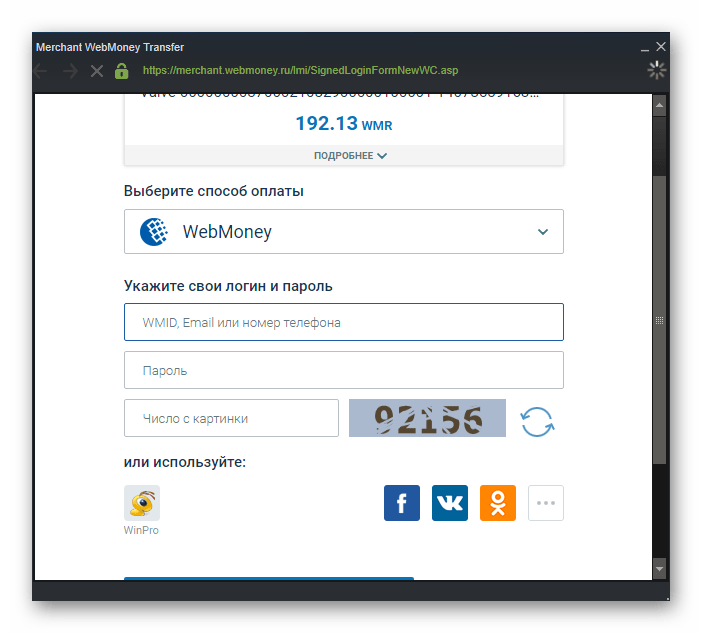
Читайте также: Что такое «Расчетный адрес» в Steam

Способ 2: Сторонние магазины
Стим позволяет не только приобретать игры, но и активировать купленные ключи на сторонних сайтах. При этом разницы никакой не будет за небольшим исключением: вернуть игру через Steam вы уже не сможете. Такой метод покупок также очень популярен, поскольку многие сторонние сервисы периодически предлагают игры существенно дешевле, чем в Steam.
Внимание! Покупка игр через другие магазины не снимет ограничения с вашего аккаунта! Если вы собираетесь купить игру на $5 или более, чтобы подтвердить свой аккаунт и открыть доступ ко всем функциям Steam, пользуйтесь исключительно внутренним магазином, о котором рассказано в Способе 1. Активация ключей игр (именно их вы и получите при покупке через сторонний магазин) не засчитывается в историю ваших покупок и в те 5 долларов, которые сервис требует для верификации пользователя.
Очень важно использовать проверенные сайты, поскольку нечестные продавцы могут продать заведомо нерабочий ключ и деньги вернуть уже не получится. Мы можем посоветовать 4 безопасных ресурса, где постоянно есть скидки и распродажи: Humble Bundle, Zaka-Zaka, STEAMPAY, G2A.
Выполним покупку на примере STEAMPAY. Это современный и безопасный сайт с активной технической поддержкой, где часто можно найти игры дешевле, чем в Steam. Купим Fallout 3, со скидкой стоящая здесь 62 рубля, в то время как в Стиме по фуллпрайсу ее можно найти за 219 рублей.
- Выбрав нужную игру через главную страницу или персональный поиск и прочитав условия продажи, жмем «Добавить в корзину».
- Можете продолжить шопинг или сразу «Оформить заказ».
- Сайт поддерживает 12 способов оплаты, в том числе нестандартные. Справа укажите свой e-mail и подтвердите галочкой пользовательское соглашение, затем переходите к оплате.
- На этой странице еще раз можно изменить способ оплаты, количество приобретаемых копий игры, ввести промокод и посмотреть свою скидку, которая для новичков пока что будет нулевой. Проверьте правильность ввода электронной почты и нажмите «Оплатить».
- Остается осуществить оплату указанным ранее вариантом.
- После оплаты произойдет переадресация на страницу с покупкой, где вы увидите свой ключ. Его надо «Скопировать».
- Остается выполнить активацию ключа. Этот процесс был показан в отдельной статье по ссылке ниже.


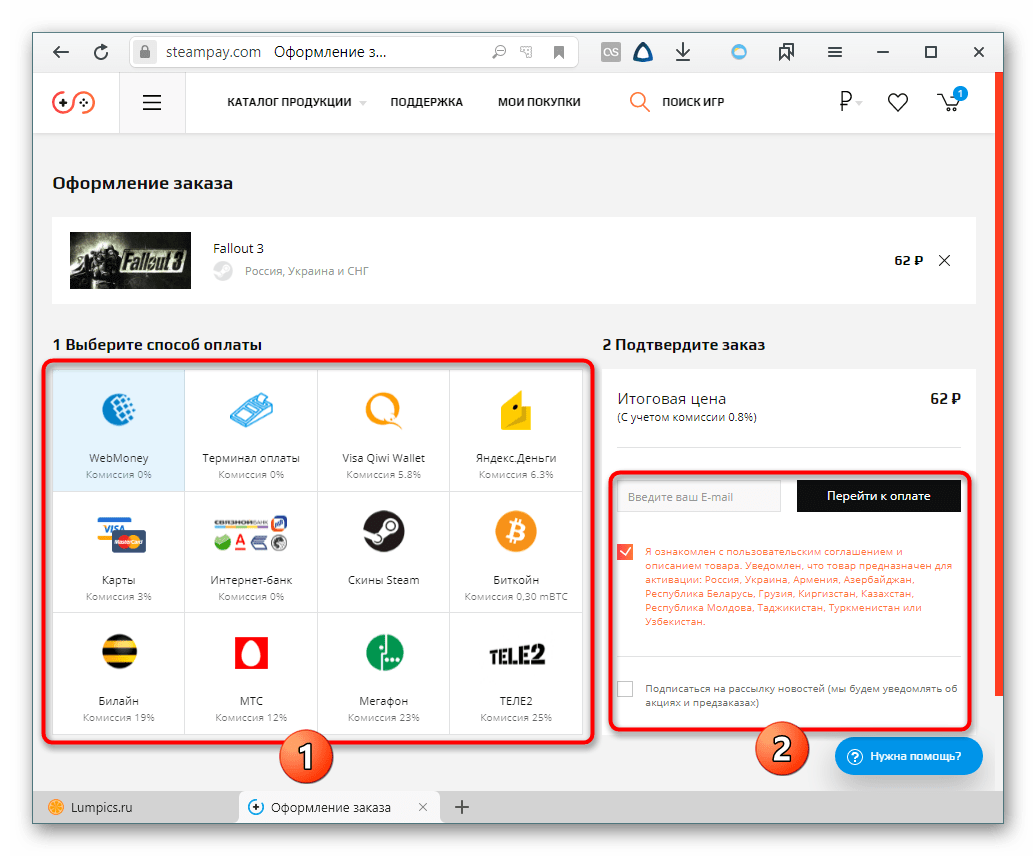
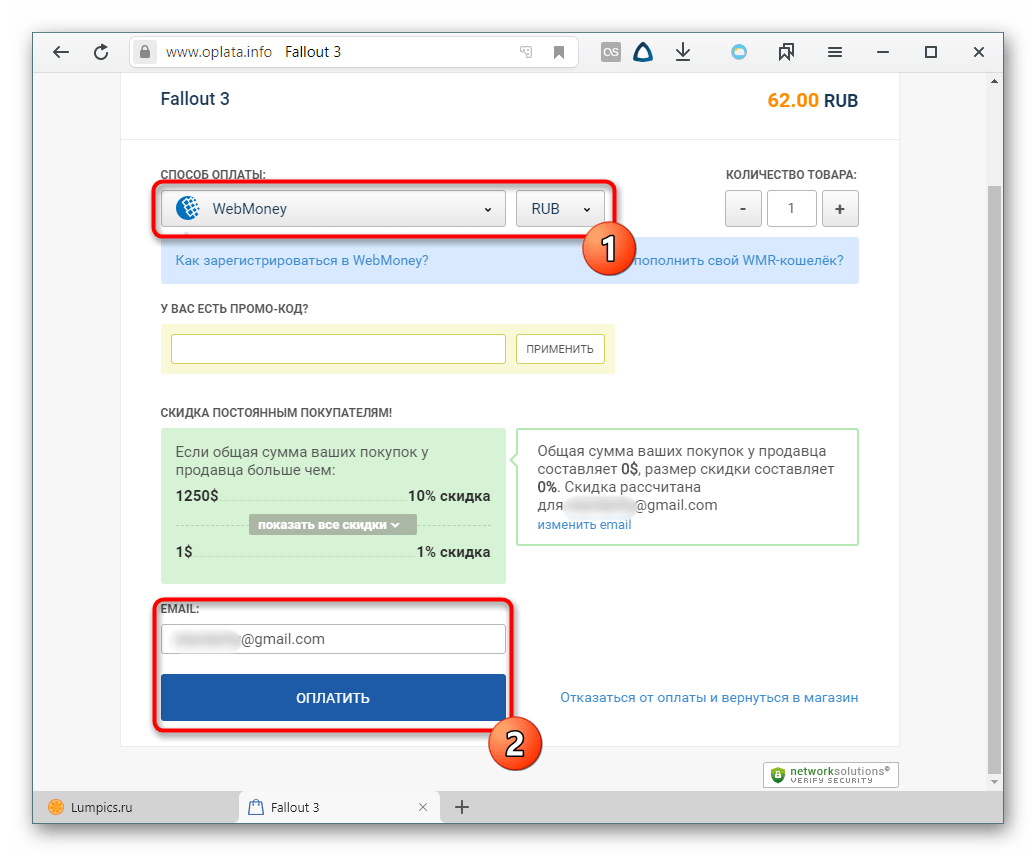
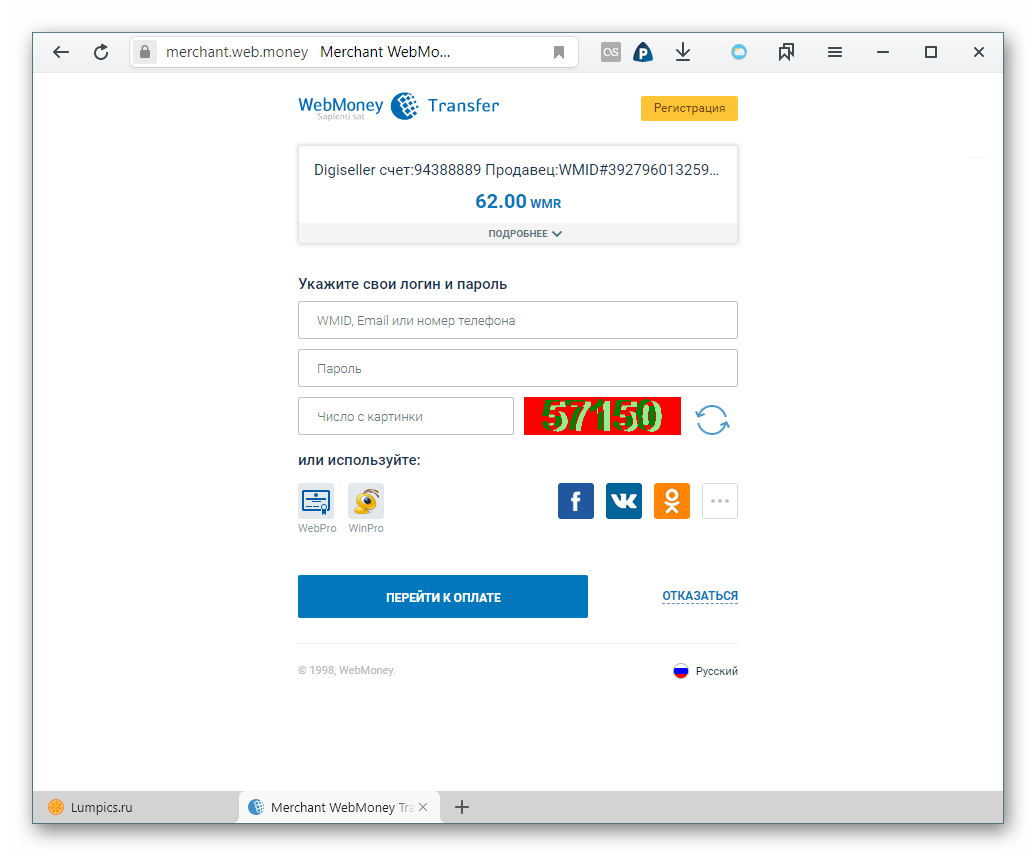
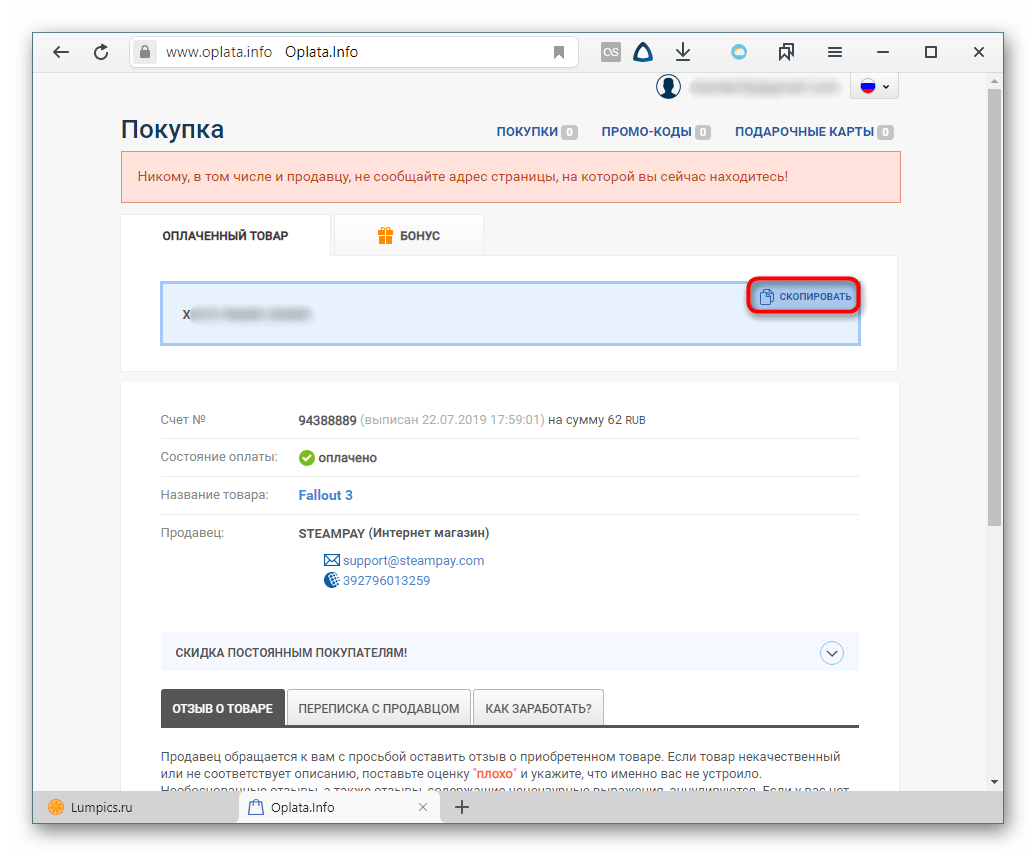
Подробнее: Как активировать купленный ключ в Steam
Решение ошибок при покупке игры
Не всегда операция приобретения происходит гладко. В такой ситуации необходимо действовать в соответствии с возникшей ошибкой. Например, довольно часто если пользователь, оформляя товар в Steam, решает отменить покупку уже после того, как перешел на платежный сайт, и хочет выбрать другой способ перевода денег, Стим часто не дает сделать этого сразу же. Появляется ошибка, где сообщается, что предыдущая транзакция не была осуществлена корректно. Как правило, остается просто подождать несколько минут и повторить попытку. О других решениях различных проблем читайте в отдельной нашей статье.
Подробнее: Не покупается игра в Steam
При проблемах с купленным цифровым ключом на других сайтах читайте статью «Как активировать купленный ключ в Steam», ссылка на которую расположена чуть выше.
Теперь вы знаете, как удобно можно совершать покупки в Стиме или просто использовать эту площадку для активации ключей, приобретенных на других сайтах. Это гораздо удобнее, чем приобретение физических дисков.
 Наша группа в TelegramПолезные советы и помощь
Наша группа в TelegramПолезные советы и помощь
 lumpics.ru
lumpics.ru



скажите пжлст, а можно както купить игру но не навсегда а например на месяц или меньше чтобы можнобыло посмотреть что она из себя стоит и стоит ли покупать её полную версию? просто в я купил полную версию новой игры no mans sky и через пол часа игры понял, что зря..
Если на ваш взгляд игра не стоит потраченных денег, то подробнее о процедуре возврата денежных средств вы сможете почитать здесь.